MacBook Pro(M1芯片)Qt環境配置
1、準備
試圖寫一個跨平臺的桌面應用,此時想到了使用Qt,于是開始了搭建開發環境~
在M1芯片的電腦上安裝,使用brew工具比較方便
Apple Silicon(ARM/M1)安裝于/opt/homebrew
有時可能下載會比較緩慢以及容易中斷,建議更換國內的鏡像源進行替換
Homebrew官網(https://brew.sh/zh-cn/)
Homebrew安裝教程(https://blog.csdn.net/u013954557/article/details/144719382)
2、開始安裝
安裝qt的過程比較簡單,直接使用brew的install命令就可以了
brew install qt
查看安裝路徑和架構,確認安裝的架構是正確的,M1對應的是arm64
which qmake # 查看路徑 m1 為 /opt/homebrew/bin/qmake
file /opt/homebrew/bin/qmake # arm64
接下來 ,查看brew安裝的 qt 的版本
brew info qt

可以看到,目前的版本是6.7.3,接下來需要安裝與之匹配的 qt creator
brew install --cask qt-creator
或者,也可以直接到國內的鏡像網站直接下載對應的版本
清華大學鏡像(https://mirrors.tuna.tsinghua.edu.cn/qt/official_releases/qtcreator/15.0/15.0.1/qt-creator-opensource-mac-x86_64-15.0.1.dmg
完成后,應該可以找到 qt creator,打開后進行項目配置
3、配置Qt
找到首選項,依次設置 qt 的路徑以及 arm64 的應用編譯環境

使用brew安裝的qmake位置通常就是下面這個

綁定 C/C++環境(這里我直接使用XCode自帶的)以及Qt(上面剛配的)

沒有報錯,基本上就可以了,可以新建一個項目試一下,使用Qt Widgets Application模板
4、項目創建
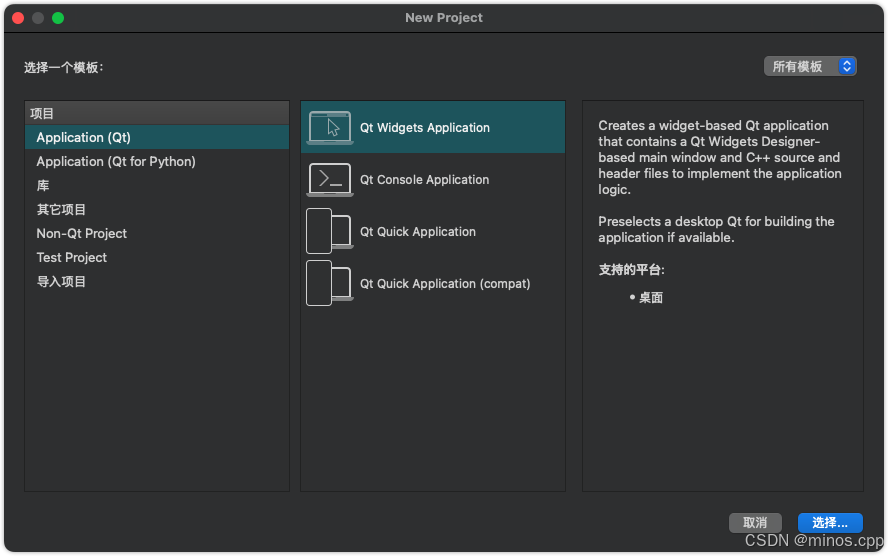
設置項目目錄以及項目名稱

構建工具選用的是CMake

生成文件使用默認的

國際化暫時用不上

桌面應用使用的套件是基于arm64的

以下將會是添加到項目中的文件

此時,項目創建完成,以下便是項目目錄

直接找到左下角的“運行”按鈕,點擊

一個空的窗口就運行成功了


)
![P2036 [COCI 2008/2009 #2] PERKET(dfs)](http://pic.xiahunao.cn/P2036 [COCI 2008/2009 #2] PERKET(dfs))




)







公式詳解:周期性與連續性剖析)



